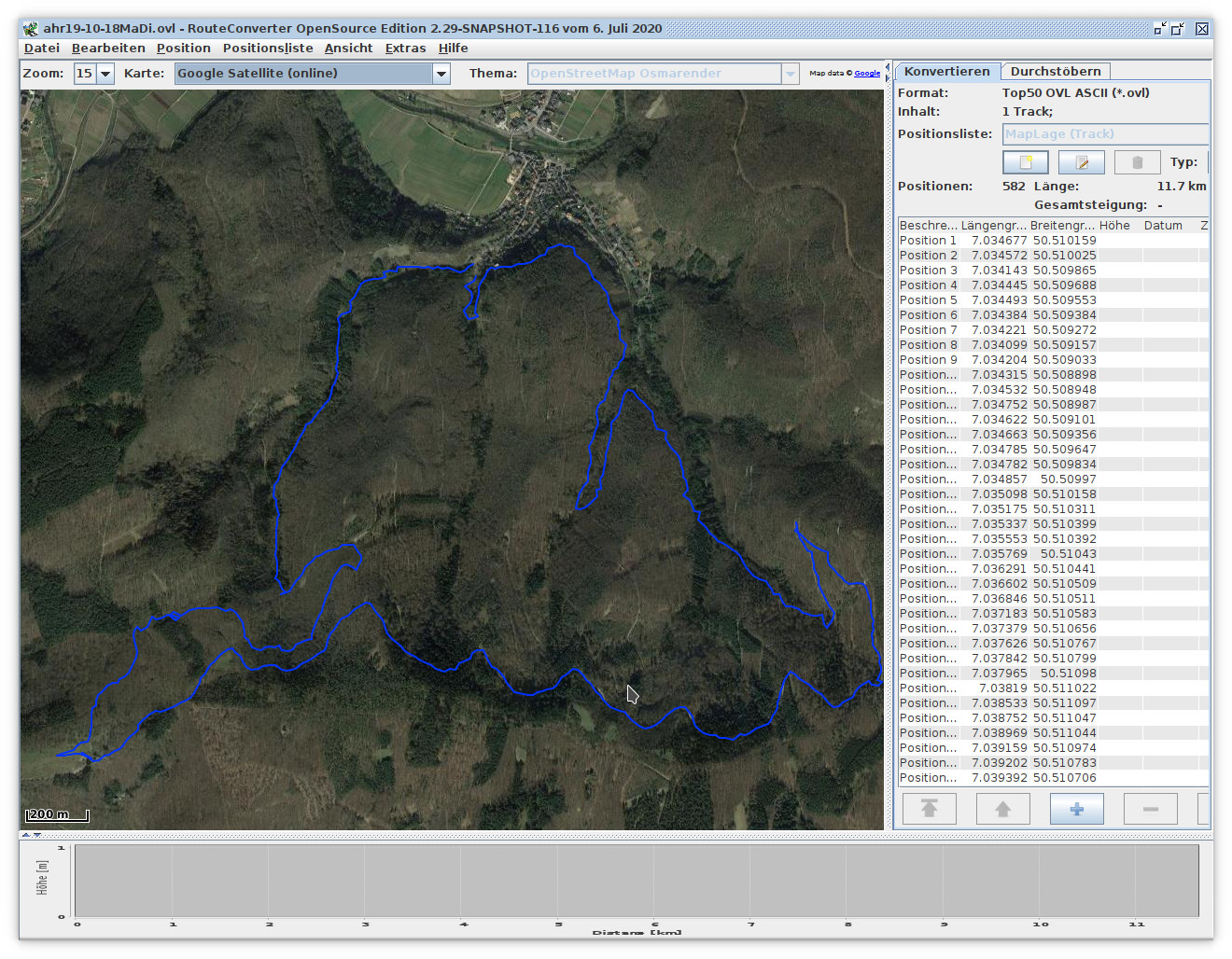
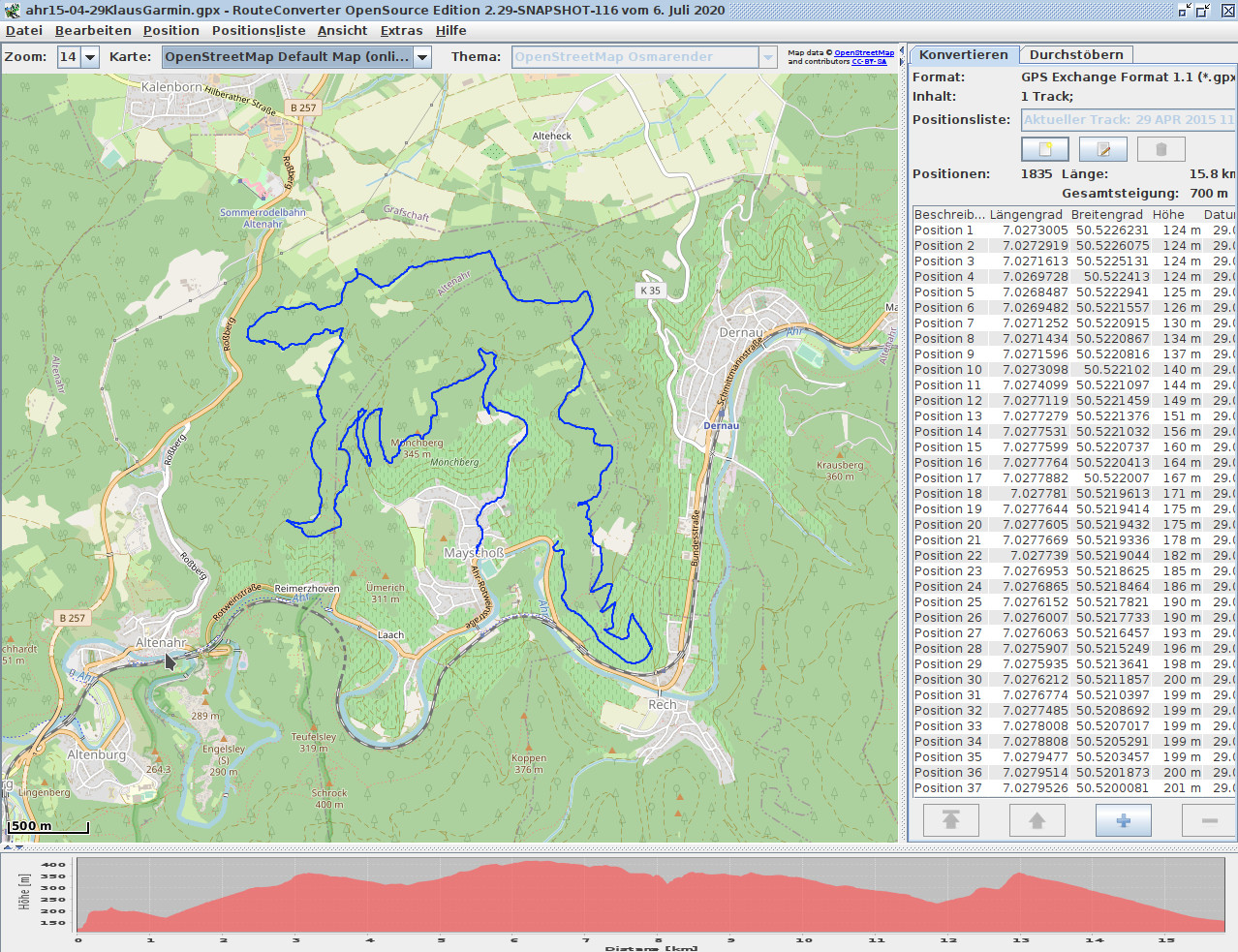
RouteConverter: Ovl-Track mit Satellitenkarte
RouteConverter: GPX-Track mit OSM-Karte
Windows/Basecamp
Iphone-Maps3D
Meine Linux-GPS-Programme: Viking
GPS-Prune
QMapShack
- Import aus Maps3D
- Import aus Basecamp
- Import aus Top50(ovl)
- Höhendaten nachtragen
- Tipps zum Finden einiger Features in QMapshack
- Was mir bisher an QMapShack fehlt.
Stand: 14.07.2021
Basecamp: Bot
alles, was ich brauchte!
Verwaltung der (OSM-)Karten etwas kompliziert, kein sehr schönes
Kartenbild.
Sehr gute Trackverwaltung in Ordnern und Listen, man kann so alle
seine Tracks in einem Gebiet gleichzeitig ansehen.
Tracks/Routen erstellen ok
Tracks können in jeder Weise bearbeitet werden, auch anhand der
Liste der Trackpunkte.
Die Punktliste kann editiert werden. Das Höhenprofil simultan mit
Karte durchlaufen werden.
Eigenschaften des Tracks gut zugänglich.
Software
der Landesvermessungsämter „Top 50“ von Dornier, Dateiformat
.ovl (Overlay):
Gute Karten. Kein Import von GPX-Dateien, kein Routing, zeichnet
man selbst einen Track, so erhält er keine Höhendaten. Das habe
ich gemacht, bevor ich Garmin/Basecamp hatte.
Routeconverter zum Portieren der Tracks zwischen GPS-Gerät, Basecamp umd Top50.
GPS-Gerät: Anfangs
Garmin Dakota20, hat leider den Geist (Softwaremäßig???) aufgegeben.
Jetzt iPhone8 mit Maps3D:
Maps3D gefällt mir sehr gut: Gutes Routing, gutes Kartenbild. Gute Kartenverwaltung (wenn man entsprechend upgegraded hat). Demnächst soll man in der Trackliste Unterordner einrichten können, kann ich brauchen. Maps3D gibt es leider nur für iPhone.
IPhone-8 mit IOS 14: Kompass funktioniert praktisch gar nicht. GPS sehr ungenau, meine Tracks sind meist sehr neben der Spur (Besser funktioniert das iPhone SE meiner Frau). Akku: Wenn ich beim Track-Aufzeichnen das Programmfenster schließe (und so kein Strom zum ständigen Verschieben der Karte verbraucht wird), reicht die Batterie bis zu 5 Std. Für mehr hab ich eine Powerbank.
Iphone-Linux: Die Tracks sende ich aus Maps3D per E-Mail an meinen PC. Da es sich immer nur um einzelne Tracks handelt, ist das gut zu machen. Möglich wäre auch via Dropbox.
GPS Programme meiner Linux (Kubuntu)-Installation:
Viking: Kenn ich kaum, kann ich nicht kommentieren. Auf Anhieb zeigt es mir keine Karte (MapQuest klappt bei mir meist nicht). Scheint bezüglich Komplexität eine Mitte einzunehmen zwischen GPS-Prune und Qmapshack, ach ja: Ist ein Vorläufer von QMapShack.
Routeconverter: Stellt Tracks gut dar, erlaubt Editieren der Positionsliste, lädt und konvertiert praktisch alle Formate. Karten: Satellit, Google, OSM (Ohne Höhenlinien). Die Verwaltung von Tracks und Routen und sämtliche sonst ev. vorhandene Features hab ich mir nicht angesehen.
|
|
|
|
RouteConverter: Ovl-Track mit Satellitenkarte |
RouteConverter: GPX-Track mit OSM-Karte |
GPS-Prune: Startet schnell, der Datentyp GPX ist bei mir mit GPS-Prune verknüpft: Da sehe ich sehr schnell, wo sich der Track befindet: Die Karte wird um den Track zentriert angezeigt.
|
|
Was ich unter den VIELEN Angeboten in den Menus nutze:
|
Tritt auf als das Nonplusultra unter den GPS-Programmen. Irgendwo im Netz sprach jemand von steiler Lernkurve: Für wahr! Wie viele Dinge, die mir jetzt Routine sind, bekam ich anfangs nicht hin! Deshalb sollen hier einige Abläufe ausführlicher beschrieben werden, und auch der gesamte Umzug.
Installation: Aus den Ubuntu-Paketquellen. Dann Einrichten wie in
https://github.com/Maproom/qmapshack/wiki/DocQuickStartGerman
beschrieben: Karten,
Höhendaten, Routingdaten. Ist viel zu tun, und man bekommt Respekt vor der
Komplexität des Programms. Anschließend nach dieser Anleitung „Schritte
nach dem ersten Start“ .
Routingdaten: Habe Deutschland geladen. Dann wollte ich die Westalpen
haben, das geht, weil man beim Downloaden der Daten mehrere pbf-Dateien
angeben kann. Das ist auch hinlänglich beschrieben, wenn man in QMapshack
unter Werkzeug „Routino Datenbank erstellen“ anklickt.
Tracks von Iphone/Maps3D nach QMapshack:
Vom Iphone zum PC per E-Mail, in Maps3D unter Tourenliste/Info für jeden Track einzeln. Maps3D vergibt Dateinamen in der Form Maps3D <Datum Uhrzeit>.gpx. Bei mir soll der Dateiname auch den Ort enthalten. QMapShack zeigt diesen neuen Dateinamen aber erst an, nachdem man in einem Texteditor wie Kate die gpx-Datei öffnet und in der Zeile mit
<name>……………</name>
den selbstgewählten Dateinamen einträgt. Oder man wählt in QMapShack nach Rechtsklick auf den Track im Arbeitsplatzfenster die Option „Bearbeiten“, klickt dort notwendigenfalls auf das Schloss, um es zu öffnen, und kann dann den fettgeschriebenen Tracknamen ändern. Für das Ändern vieler Dateien gleichzeitig habe ich ein (mein erstes) Perl-Skript erstellt. Es setzt voraus, dass sich die zu ändernden gpx-Dateien im Verzeichnis home/re/1ConvertMaps befinden, und schreibt die geänderten Dateien in ein Unterverzeichnis test.
|
#!/usr/bin/perl -w my $stelle=1; while(my $dateiname = readdir(DIR)) { { closedir(DIR); |
Wenn man im fett gedruckten Teil die name durch gpxx:DisplayColor ersetzt und $dateiname durch eine Farbe wie red, wird die Darstellungsfarbe des Tracks auf rot geändert. (Welche Farben verfügbar sind, sieht man in QMapshack, wenn man mit Rechtsklick auf einem Track „Bearbeiten“ wählt, und dort den Reiter „Stil“).
Umzug von Basecamp nach QMapshack:
Tracks einzeln (!) in ein Verzeichnis, hier home/re/1ConvertMaps exportieren. Zur Angleichung des Dateinamens an das Format <Ort><Datum>.gpx das folgende Perlskript laufen lassen, nachdem in diesem die Angaben zu Ort und Displayfarbe (1. und 2. Programmzeile) angeglichen wurden:
|
#!/usr/bin/perl
-w print("Bearbeitet
~/1ConvertMaps, Ergebnisse in ~/1ConvertMaps/test\n"); while(my $dateiname
= readdir(DIR)) { |
Umzug aus
Top50 nach QMapshack
Mit Routeconverter kann man Dateien aus dem ovl-Format nach gpx Konvertieren. Bei sehr vielen Dateien auf einmal hilft dieses Shellskript (gpsbabel muss installiert sein):
|
#!/bin/sh echo "ich bearbeite $(pwd)\n" for datei
in *.ovl gpsbabel -i ggv_bin -f $EinDatei -o gpx -F $AusDatei done |
Die ovl-Dateien liegen in 2 Formaten vor!
Die, die aus gpx in ovl konvertiert worden
waren, haben ovl-text-Format, Beispiel:
gpsbabel -i ggv_ovl -f
ahr15-02-12.ovl -o gpx -F test.gpx
Die in Top50 als Track
gezeichneten (und nur die musste ich konvertieren) haben bin-Format.
gpsbabel -i ggv_bin -f
ahr15-04-29Klaus.ovl -o gpx -F test.gpx
Außer der Manpage von gpsbabel
half mir
https://stackoverflow.com/questions/428109/extract-substring-in-bash
(- Danke!!)
Höhendaten in QMapshack nachtragen:
|
Rechter Mausklick auf Track: „Bearbeiten“ |
|
|
|
Schreibschutz entfernen. (Schloss muss geöffnet sein) |
|
|
Beim Reiter Filter wählen: Höhendaten ersetzen. |
Tipps:
Für einen existierenden Track gibt es zwei verschiedene Kontextmenüs:
|
|
Rechter Mausklick auf Track in der Liste im Arbeitsplatz. Bietet:
|
|
|
Linker Mausklick auf Track in der Karte zeigt die Trackeigenschaften und bietet zusätzlich:
Diese Option erlaubt es, z.B. schlechte Punkte am
Ende des Tracks zu entfernen. Umgekehrt kann man den Bereich des Tracks, den man behalten möchte, als Bereich markieren uns dann diesen als neuen Track speichern, das erhält auch die Zeitangaben. |
|
|
Klickt man auf irgendeinen beliebigen Punkt der Karte mit rechter Maustaste, so erhält man insbesondere die Möglichkeit, einen Track oder eine Route zu erstellen. (Das sucht man in den Menus sonst vergebens.) Mit Routino ist das Track-Erstellen super komfortabel: Wie beim Routenerstellen genügen wenige Punkte, und der Track macht automatisch alle Wegkrümmungen mit. Möchte man vom Weg abweichen, klickt man oben auf "V" statt auf "A", dann werden die Punkte ohne Routing geradlinig verbunden. Das ist weit weit besser als in Basecamp, es sei denn, man macht dort eine Route und wandelt sie in einen Track um. |
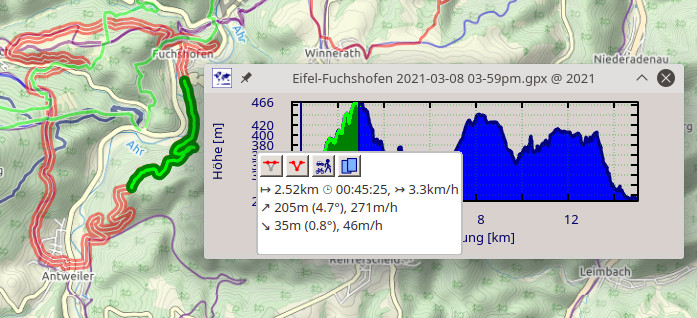 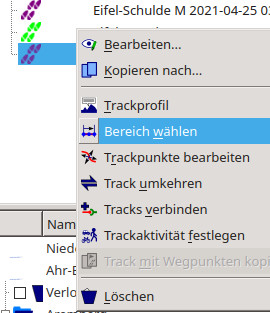 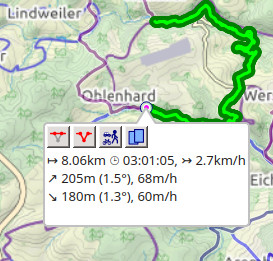 |
Bereiche: Kann man markieren entweder im Trackprofil: Nach Klick die Maus rechts/links bewegen, es färbt sich der überstrichene Bereich im Profil und auf der Karte. oder im Kontextmenu des Tracks im Arbeitsplatz Option Bereich wählen und diesen auf dem Track in der Karte markieren. Es werden für den Bereich angezeigt: Länge, Dauer, Durchschnittsgeschw., Höhenmeter und Geschw. des Auf- und Abstiegs. Man kann den Bereich als neuen Track speichern, den bereich ausblenden (wird dann in der Karte durch gerade Linie ersetzt) oder einblenden. Bereich kann nicht gelöscht oder sonst bearbeitet werden. |
Bisher entdeckte Nachteile von QMapshack/ Wünsche:
Startet langsam, weil es jedesmal die Freizeitkarte.de lädt (aus dem Netz??)
Zentriert Karten nicht auf anzuzeigendem Track. Weiß man gar nicht, wo sich ein Track befindet, kann das schon mal lästig sein. Ich könnte mir vorstellen, dass man im Arbeitsplatz im Kontextmenu eines Tracks angeboten bekäme: aktuelle Kartenansicht um Track zentrieren.
Ich würde meine so ungenauen Trackaufzeichnungen gerne überarbeiten, indem ich Trackpunkte, die offensichtlich neben der Spur sind, auf die Pfade in der Karte ziehe. Dabei aber verliert man die Zeitangaben. Das ist zwar insofern konsequent, als die Zeitangaben nicht mehr genau stimmen, wenn man die Punkte nicht genau senkrecht zum tatsächlich gegangenen Weg verschiebt, aber die Gesamtzeiten und Geschwindigkeiten würden ja weiterhin stimmen.
Überarbeiten und editieren der Punktliste eines Tracks ist nicht möglich. Es gibt kein Zusammenwirken von Punktliste und Track auf der Karte: Wünschenswert fände ich, wenn man auf der Karte sehen könnte, welche Punkte oder Punktbereiche man in der Liste markiert hat. Das war in Basecamp so, und zusätzlich waren im Track auf der Karte die einzelnen Punkte erkennbar (In QMapShack sind nur beim Bearbeiten des Tracks auf der Karte die Punkte sichtbar).
Dann konnte man z.B.
Ausreißerpunkte der GPS-Aufzeichnung löschen.
Ebenso könnte man Punkte löschen, die während einer Pause
aufgezeichnet wurden.
Das Löschen könnte ich auch in einem Texteditor bewerkstelligen, aber
QMapshack hilft mangels Synchronisation von Punktliste und
Kartendarstellung leider gar nicht, diese Fehlpunkte in der Liste zu
identifizieren.
Was es gibt: Manchmal läuft der rote Strich in den Diagrammen mit den
markierten Punkten auf der Liste mit, (das genaue Verhalten habe ich
noch nicht verstanden), aber das reicht nicht, um sicher bestimmte
Punkte zu erkennen.
Höhendaten!!! Auf der Karte ist ein Gipfel „Engelsley (S)“ mit 290 m angegeben. Fährt man mit dem Mauszeiger auf den Gipfel, wird eine Höhe von 224 m angezeigt. In der Nähe gehe ich mit dem Mauszeiger auf die 200 m Höhenlinie: Es wird ein Wert zwischen 190 und 183 angezeigt. Die ca. 700 Höhenmeter, die für einen Track angezeigt werden, sind demnach maximal auf 100 m genau…..
Bisher hatte ich meine schlechte GPS-Aufzeichnung durch die DEM-Höhenangaben korrigiert. Nun (11.06.2021) weiß ich leider, dass weder meine GPS-Daten noch DEM verlässliche Höhenmeter ergeben! Bleibt als einzig verlässliche Methode: Nach Höhenlinien die Hauptanstiege einer Wanderung berechnen und addieren. Schade! (Ob die Daten von Garmin und Basecamp besser waren, weiß ich nicht)
|
E-Mail: siehe Startseite |